1. Tra cứu thuế nhà đất trên Cổng thông tin điện tử của Tổng cục thuế
Bước 01: Truy cập vào trang Cổng thông tin điện tử của Tổng cục thuế
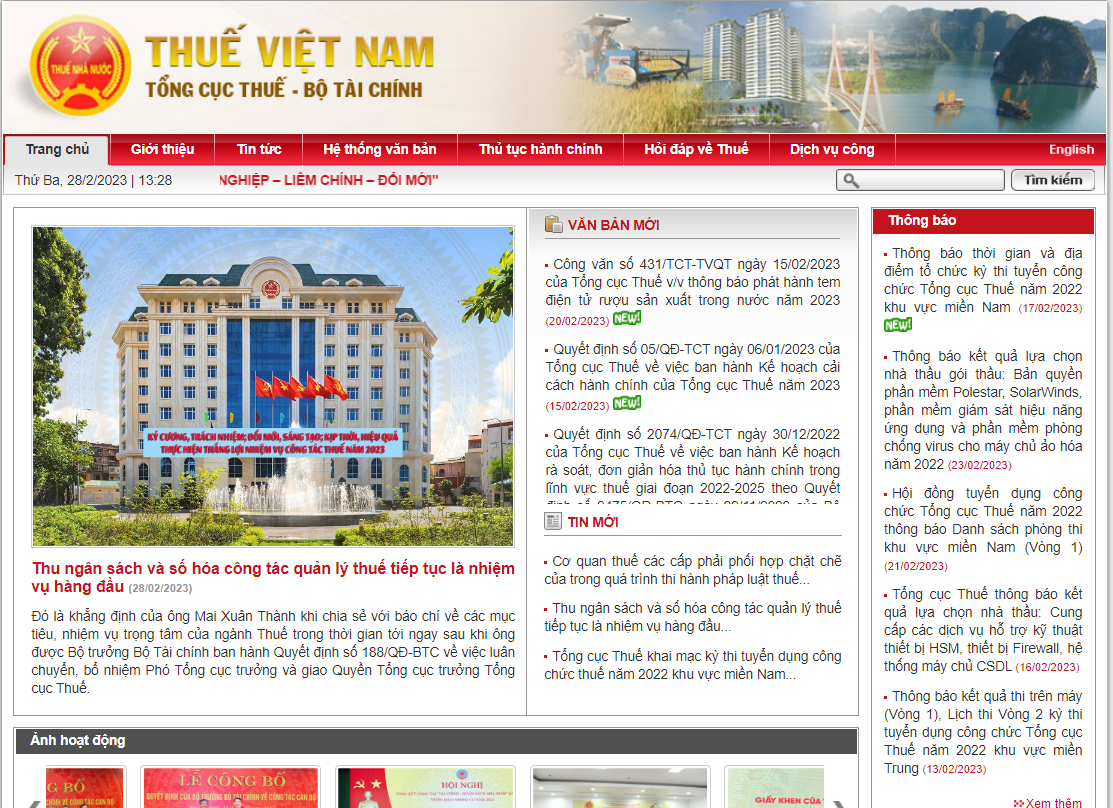
Bước 02: Bấm chọn danh mục “Dịch vụ công”
Tại thanh menu chọn “Dịch vụ công”, website sẽ hiển thị các dịch vụ để người dùng lựa chọn.
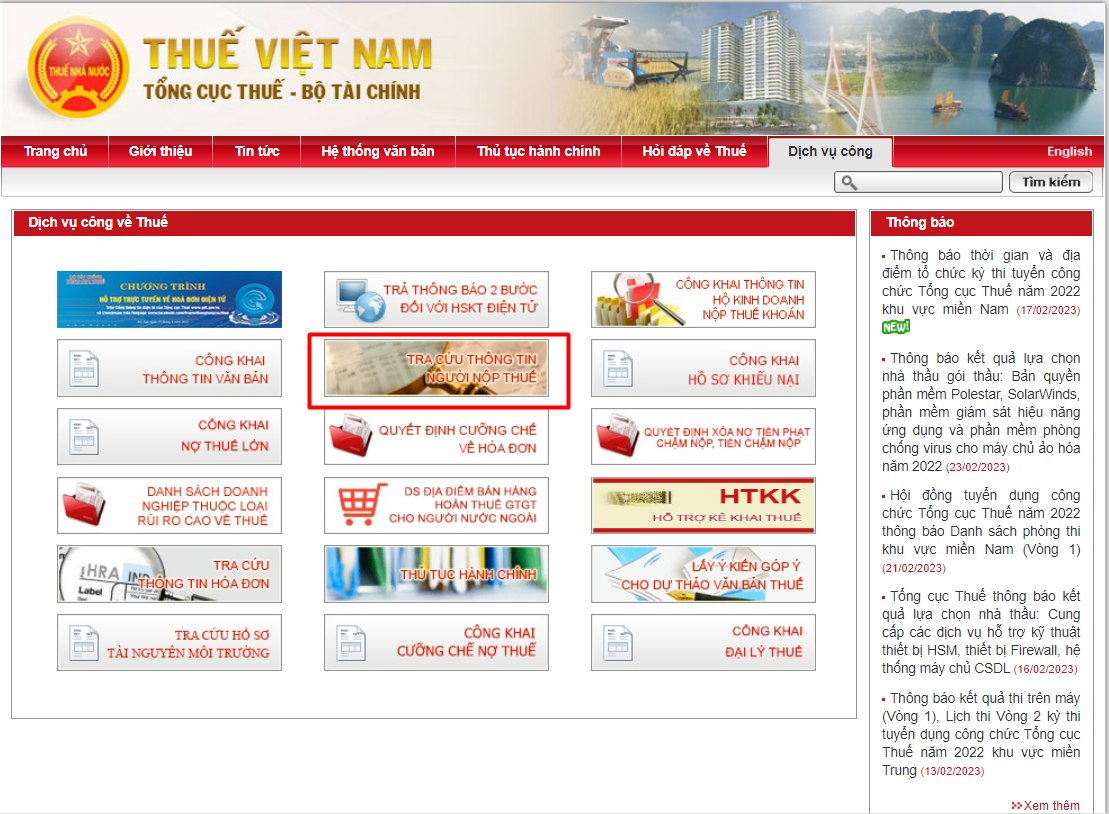
Bước 03: Chọn tra cứu thông tin đối tượng nộp thuế
- Đối với tra cứu thông tin người nộp thuế doanh nghiệp: Người tra cứu sẽ bấm chọn “ tin tức về người nộp thuế ” và điền các thông tin:
- Mã số thuế;
- tên tổ chức cá nhân nộp thuế;
- Địa chỉ trụ sở kinh doanh;
- Số chứng minh thư/Thẻ căn cước người đại diện;
- Mã xác nhận.
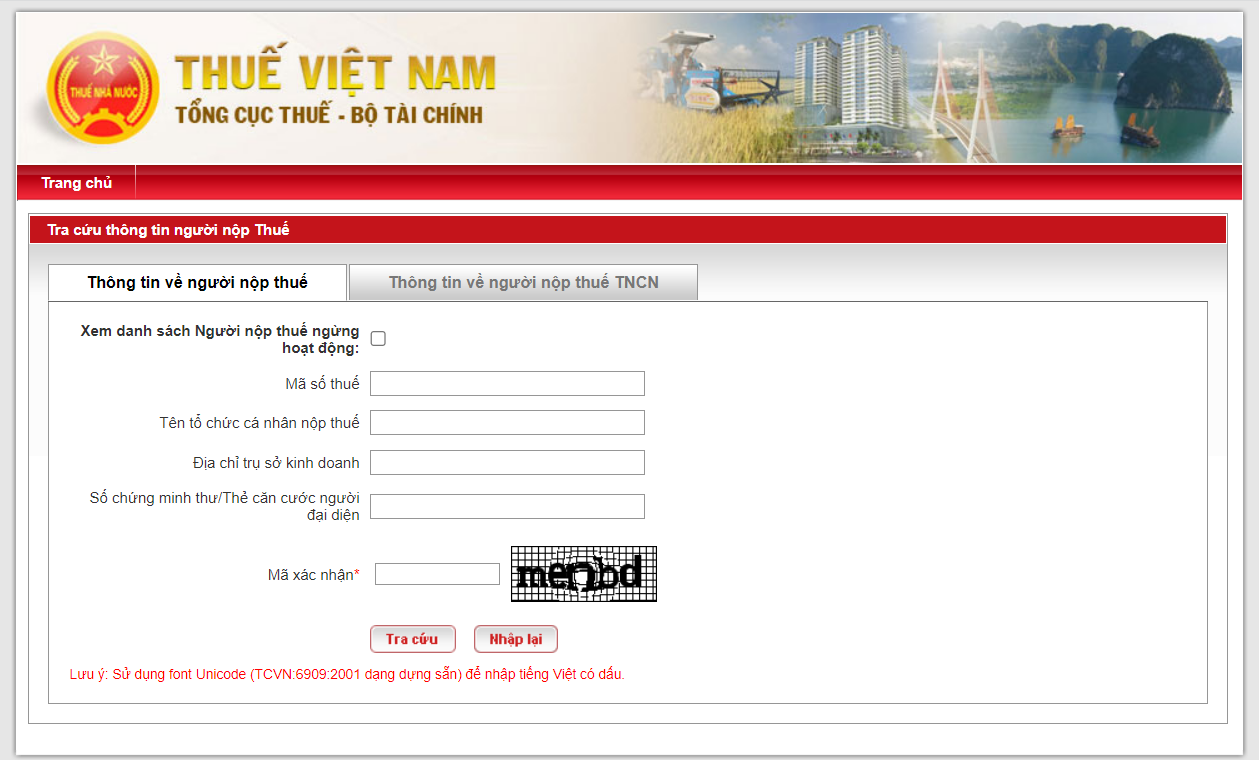
- Đối với tra cứu thông tin người nộp thuế là cá nhân : Người tra cứu sẽ bấm chọn “ tin tức về người nộp thuế TNCN ” trên màn hình hiển thị và điền các thông tin:
- Mã số thuế
- Họ và tên
- Địa chỉ
- Số chứng minh thư/Thẻ căn cước người
- Mã xác nhận
Bước 04: Xem kết quả
Sau khi hoàn thành các bước điền thông tin và nhập mã xác nhận, website sẽ trả về kết quả trên màn hình. Trong đó sẽ có 02 trường hợp xảy ra:
- Trường hợp website hiển thị thông tin của doanh nghiệp hoặc cá nhân cần tra cứu: Bấm vào tên người nộp thuế, website sẽ hiển thị đầy đủ thông tin về đối tượng được tra cứu.
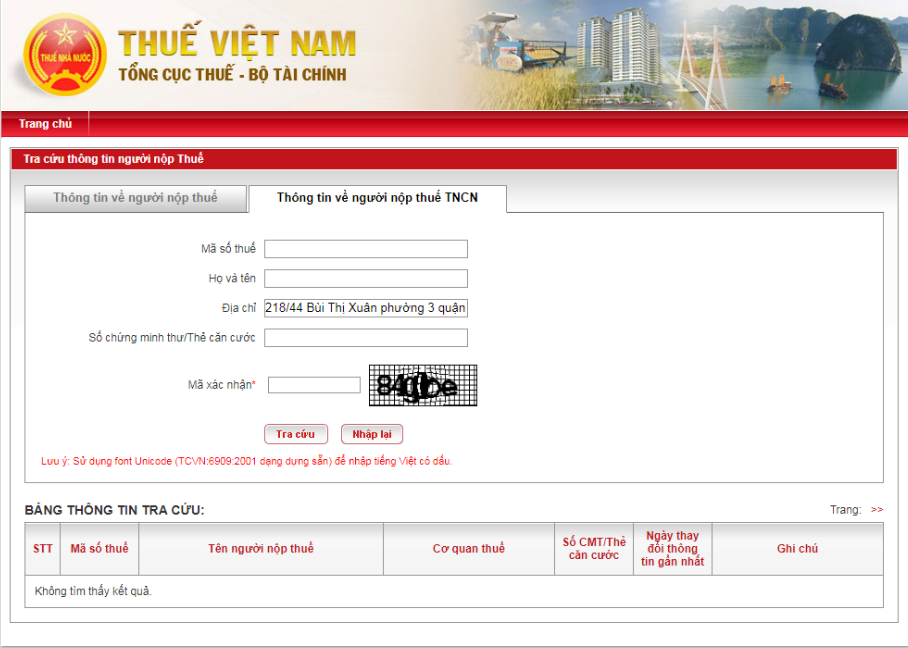
2. Tra cứu thuế nhà đất qua ứng dụng eTax Mobile
Trường hợp chưa có sẵn ứng dụng eTax trên điện thoại và chưa đăng ký tài khoản, người dùng cần đăng ký theo hướng dẫn sau:
Bước 01: Tải ứng dụng
Sử dụng thiết bị di động thông minh:
- Truy cập Google Play nếu sử dụng hệ điều hành Android).
- Truy cập App Store nếu sử dụng hệ điều hành IOS
Bước 02: Vào mục tìm kiếm ứng dụng, tìm ứng dụng “eTax Mobile” thuộc Tổng cục Thuế và tải ứng dụng về máy
Bước 03: Đăng ký tài khoản và đăng nhập
Đăng ký tài khoản
- Người nộp thuế đăng ký tài khoản giao dịch trên ứng dụng eTax Mobile:
+ Trên màn hình đăng nhập, chọn “Đăng ký ngay”. Hệ thống hiển thị màn hình đăng ký tài khoản bao gồm các thông tin: Mã số thuế, Mã captcha.
+ Người nộp thuế nhập đầy đủ các thông tin, nhấn “Tiếp tục”, hệ thống hiển thị màn hình thông tin người nộp thuế nhập số điện thoại, địa chỉ email và Mã xác nhận, nhấn “Tiếp tục”. Hệ thống hiển thị màn hình hoàn thành đăng ký.
+ Nhấn “Chi tiết thông tin đăng ký”, hệ thống hiển thị thông tin đăng ký của người nộp thuế. Sau đó, nhấn “Quay lại màn hình chính”, hệ thống quay lại màn hình đăng nhập.
+ Sau khi hoàn tất quá trình đăng ký, bạn sẽ nhận được tin nhắn từ "TongcucThue" với nội dung thông báo đăng ký thành công cho tài khoản của bạn và mật khẩu để truy cập ứng dụng.
Đăng nhập
- Trên màn hình đăng nhập, nhập đúng mã số thuế và mật khẩu đăng nhập sau đó nhấn “Đăng nhập”.
- Trong trường hợp đăng nhập trên thiết bị mới lần đầu, hệ thống hiển thị màn hình nhập mã xác thực OTP.
Người nộp thuế nhập đúng mã OTP, nhấn “Đồng ý”. Hệ thống hiển thị màn hình trang chủ cho phép sử dụng các chức năng của ứng dụng.
Sau khi đã đăng nhập thành công vào ứng dụng Thuế điện tử trên thiết bị di động, bên cạnh việc hỗ trợ các chức năng đã cung cấp trên hệ thống Thuế điện tử qua nền tảng Web, eTax Mobile sẽ cung cấp các dịch vụ nâng cao khác.
Theo đó, các chức năng được hỗ trợ trên ứng dụng eTax Mobile gồm:
- Tra cứu nghĩa vụ thuế còn phải nộp như: Thuế sử dụng đất nông nghiệp; thuế sử dụng đất phi nông nghiệp; ....
- Tra cứu thông báo: Thông báo xử lý hồ sơ...
- Tra cứu hồ sơ: Hồ sơ khai thuế; hồ sơ đăng ký thuế...
3. Tra cứu thuế nhà đất qua tin nhắn SMS
Để tra cứu thông tin nộp thuế nhà đất theo cách này, người dùng soạn tin nhắn theo cú pháp sau :
- Tra cứu thông tin nộp thuế của doanh nghiệp: Soạn DN gửi 6200
- Tra cứu thông tin người nộp thuế là cá nhân: Soạn TNCN gửi 6200
Lưu ý: Với cách tra cứu này, người dùng sẽ bị tính phí tin nhắn là 2.000 đồng/tin nhắn.
Với 03 cách tra cứu thuế nhà đấ ne trên, người dùng có thẻ cân nhắc, lựa chọn hình thức tra cứu phù hợp, thuận tiện nhất với mình.
Nội dung bài viết:






Bình luận